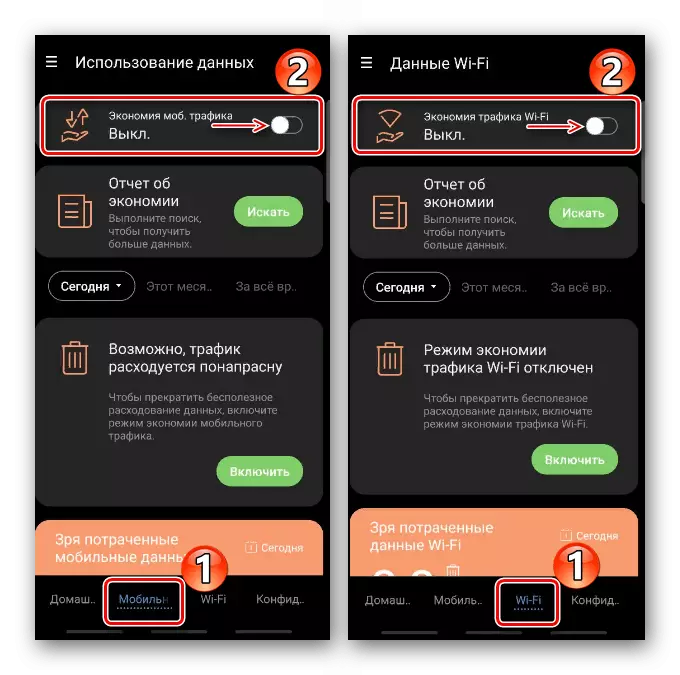Metode 1: Systemindstillinger
I Android-operativsystemet forbyder funktionen "Trafikbesparelser" brugen af mobile dataapplikationer, der kører i baggrunden. Samtidig er deres forbrug, når de er tilsluttet via Wi-Fi, ikke begrænset. På smartphones i selskabet Samsung kan denne funktion slukkes som denne:
- Åbn "Indstillinger", vælg "Tilslutninger" og tapning "ved hjælp af data".
- I afsnittet "Trafikbesparelser" flytter vi skyderen modsat muligheden for "OFF" -positionen.
- Om nødvendigt kan du deaktivere det for en bestemt applikation, dvs. Tillad det at bruge mobile data, selv når funktionen er tændt. For at gøre dette skal du tapam "bruge applikationer, når du gemmer trafik" og slukker for indstillingen for en bestemt software.
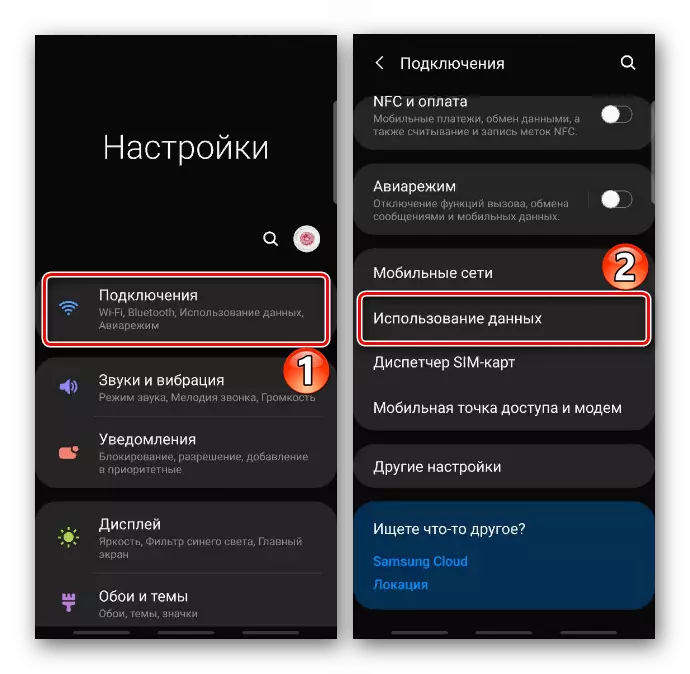
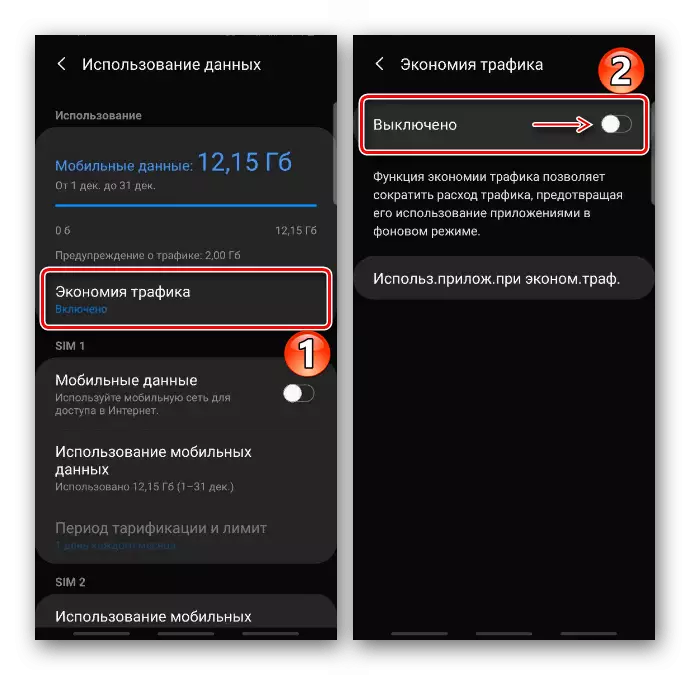
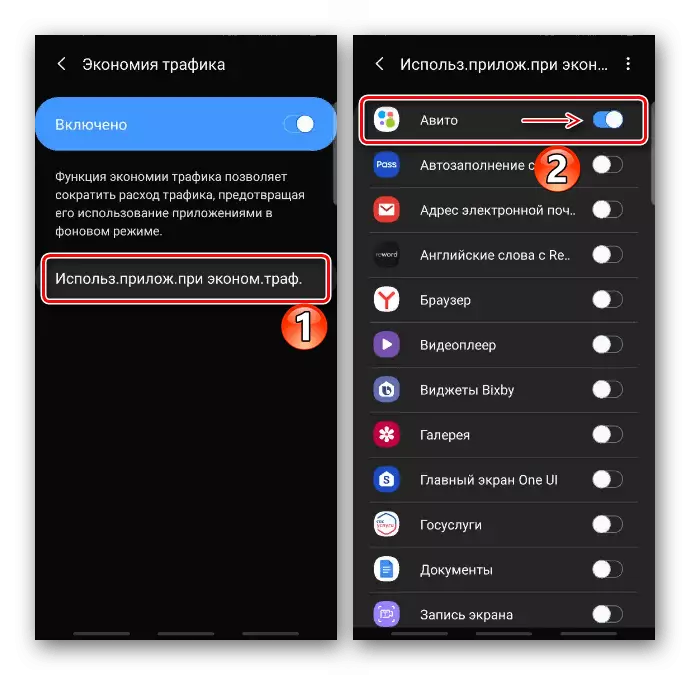
Metode 2: Browser
I mange browsere er der også en funktion til at kontrollere trafikstrømmen, men dets princip er lidt anderledes. Overvej, hvordan du deaktiverer muligheden på eksemplet på nogle populære webbrowsere.Yandex browser.
I tilfælde af en langsom internetforbindelse eller en begrænset trafikbeholdning i Yandex-browser leveret "Turbo Mode". Hovedopgaven er at komprimere data og give hurtig adgang til websteder. Muligheden til enhver tid kan aktiveres manuelt, men som standard er den konfigureret til at tænde automatisk, når forbindelseshastigheden falder til en bestemt værdi. For at deaktivere det helt:
- Åbn "Menu" for Yandex.Bauser og TAPA "-indstillinger".
- Vælg "Turbo Mode" og sluk den.
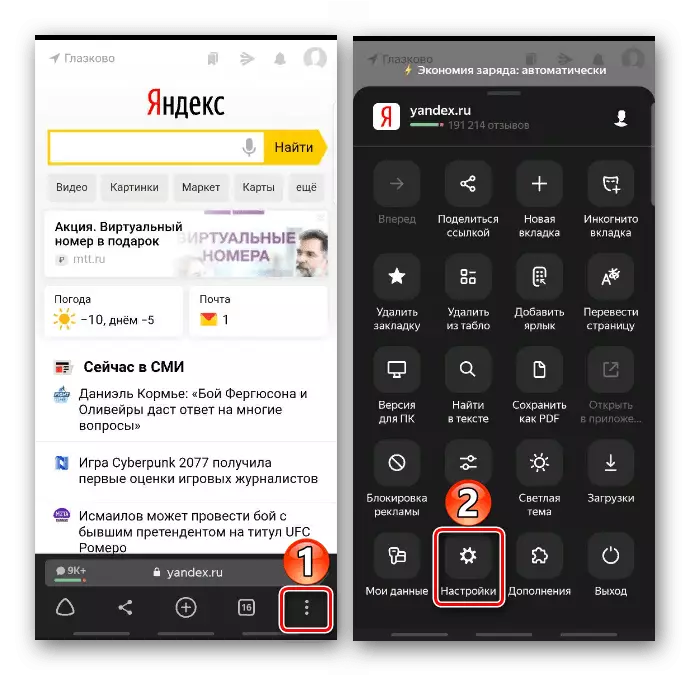
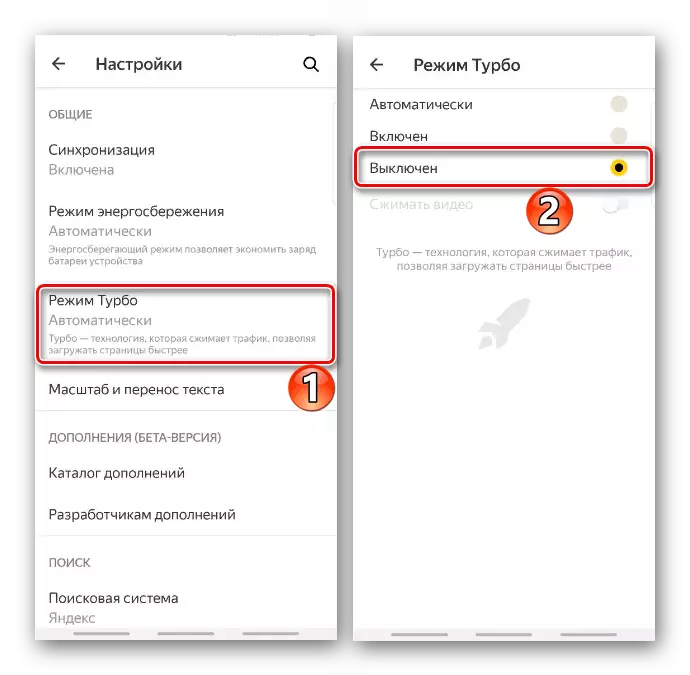
Krom.
I en mobilbrowser fra Google kaldes funktionen "Forenklet tilstand". Når det er aktivt, begynder Chrome at komprimere nogle filer, der hentes til enheden, og downloade forenklede versioner af websider med et langsomt internet. Hvis dette ikke er nødvendigt, kan det slukkes.
- Åbn menuen "i webbrowseren, og derefter" Indstillinger ".
- I "Yderligere" blok finder vi "Forenklet tilstand" og slukker den.
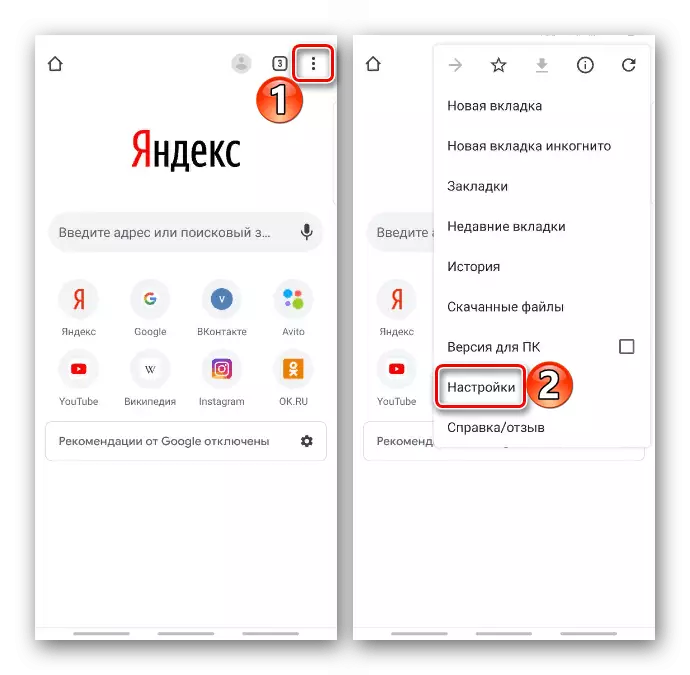
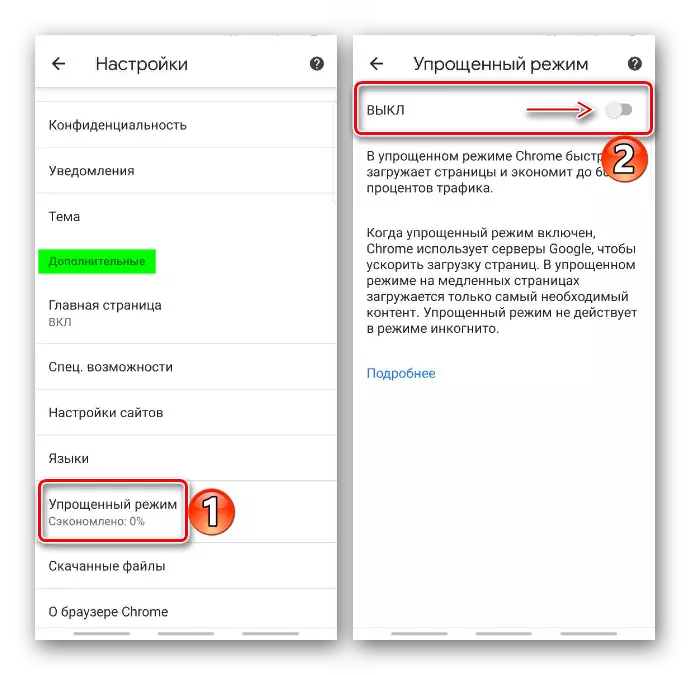
Opera mini.
- TADA-ikonet i form af bogstavet "O" og åbn "trafikbesparelserne".
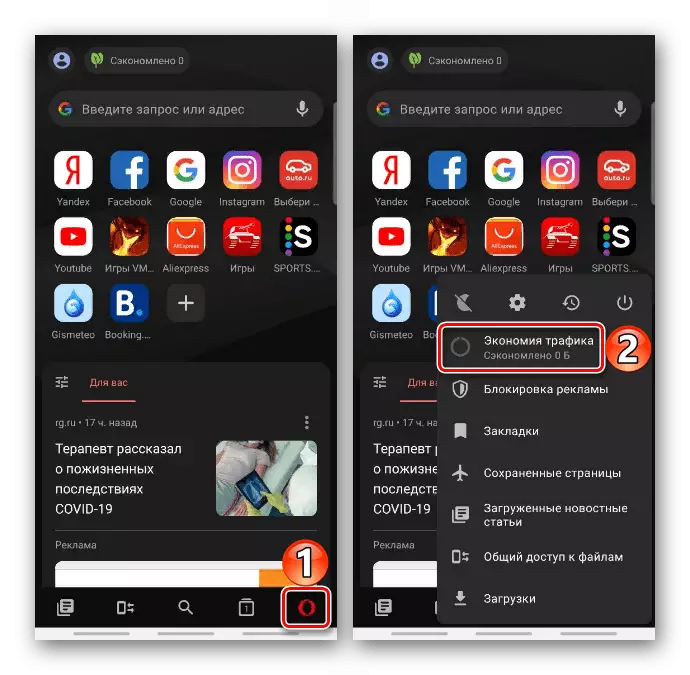
Eller gå til dette afsnit gennem "indstillingerne" af mini operaen.
- I "Indstillinger" -blokken skal du åbne kontekstmenuen og slukke for indstillingen.
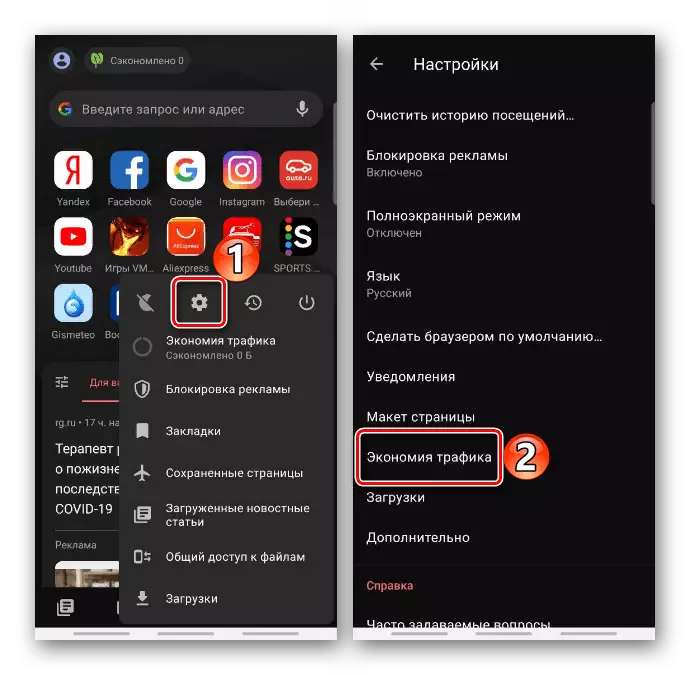
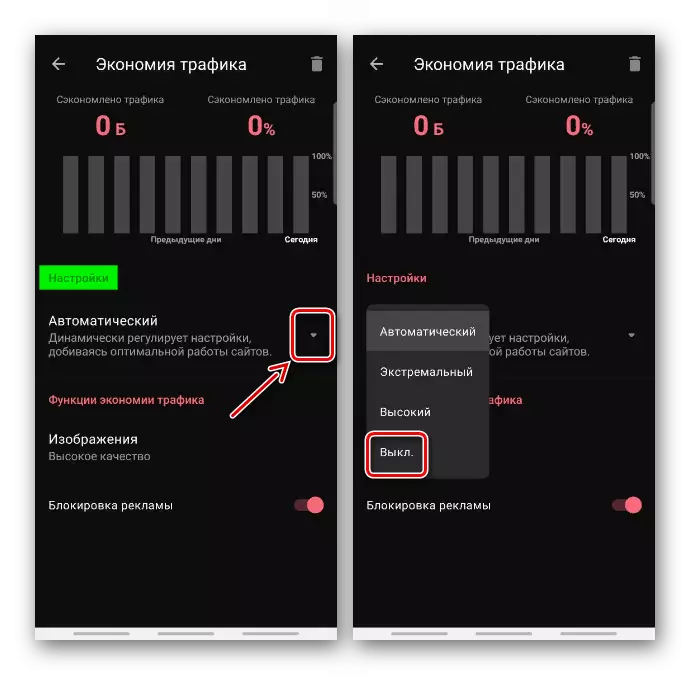
Metode 3: Special
Tredjeparts applikationer, der er designet til at optimere driften af Android-enheder, kan påtage sig flere opgaver på én gang, herunder dataforbrugskontrol. I dette tilfælde skal du enten deaktivere denne funktion specifikt, eller hvis det ikke er muligt, skal du slette programmet.
Læs mere: Sådan sletter du Android-applikationer